3Ds MAX使用附加功能的图文步骤
作者:075玩 来源:互联网 2023-08-04 04:36:07
3Ds MAX软件是非常受欢迎的,很多网友已经入手。不过对刚学习3Ds MAX软件的亲们而言,使用附加功能还有点难度,那么该怎么办呢?下面就是小编带来的3Ds MAX使用附加功能的图文操作内容。希望可以帮助到大家!
1、打开3Ds MAX,选择右侧列表的创建,创建出一个矩形和一个圆
2、选择圆,再用鼠标右键点击将圆转化成可编辑样条线
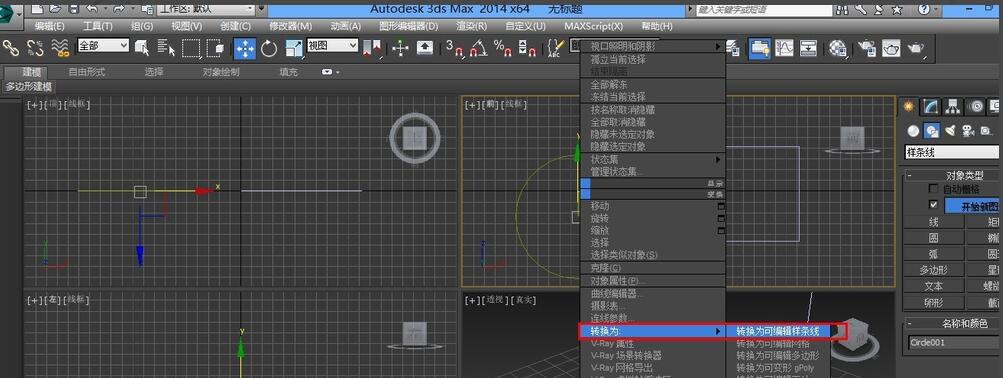
3、进入修改界面,选择样条线
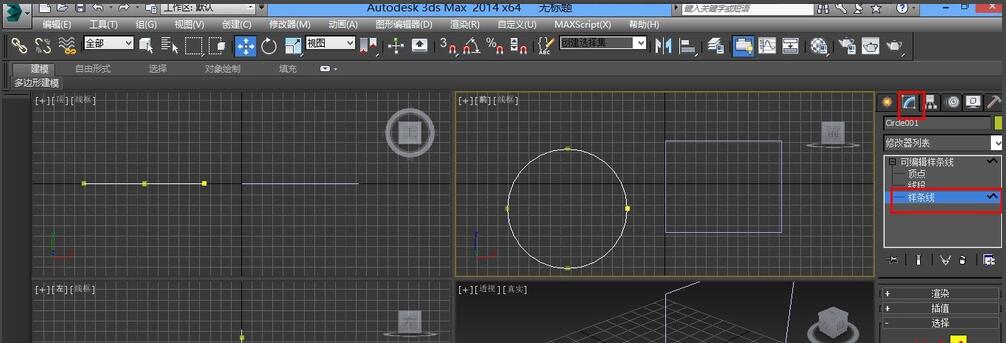
4、将窗口往下拉,找到附加命令,再选择矩形
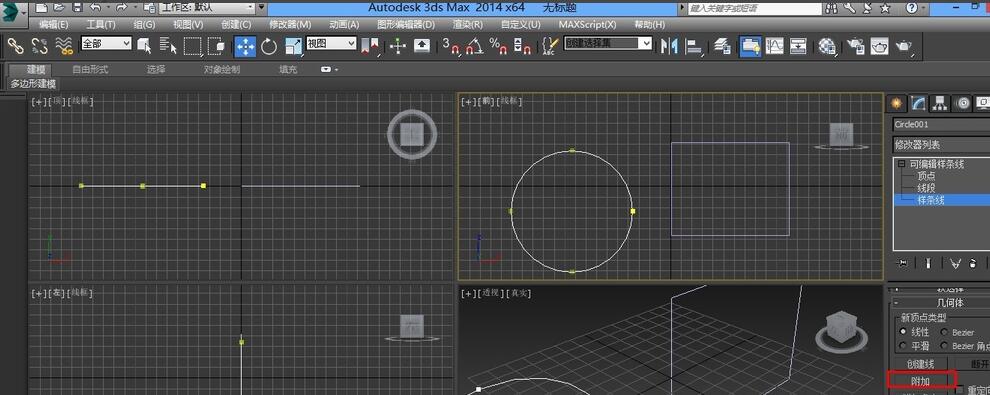
5、可以发现矩形和圆是一样的颜色了,两个图形就是一体了
6、选择顶点,可以发下两个图形的顶点都会显示出来
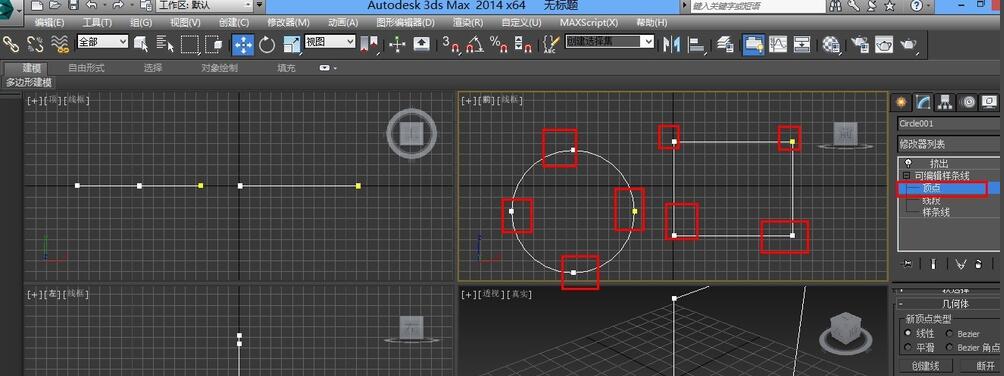
7、最后再添加挤出命令,就能看到两个图形同时挤出了。
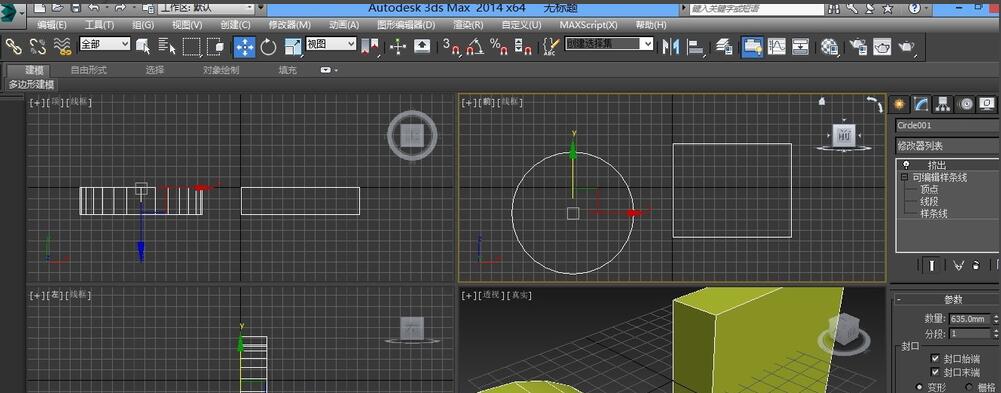
上文就讲解了3Ds MAX使用附加功能的图文步骤,希望有需要的朋友都来学习哦。
关 键 词:
- 上一篇:Solidworks在平面上刻字的详细步骤
- 下一篇:返回列表
相关阅读
推荐应用换一换
- 本类推荐
- 本类排行
- 热门软件
- 热门标签
 实况足球2018最新世界传奇球员脸型包补丁V3 v1.0
实况足球2018最新世界传奇球员脸型包补丁V3 v1.0 《无主之地2》3DM轩辕汉化组汉化补丁v7.03DM轩辕汉化组汉化补丁v7.0 v1.0
《无主之地2》3DM轩辕汉化组汉化补丁v7.03DM轩辕汉化组汉化补丁v7.0 v1.0 《无主之地2》斯嘉丽船长和她的海盗宝藏DLC单独免DVD补丁斯嘉丽船长和她的海盗宝藏DLC单独免DVD补丁 v1.0
《无主之地2》斯嘉丽船长和她的海盗宝藏DLC单独免DVD补丁斯嘉丽船长和她的海盗宝藏DLC单独免DVD补丁 v1.0 《无主之地2》5号升级档单独免DVD补丁SKIDROW版5号升级档单独免DVD补丁SKIDROW版 v1.0
《无主之地2》5号升级档单独免DVD补丁SKIDROW版5号升级档单独免DVD补丁SKIDROW版 v1.0 被遗忘的安妮游侠LMAO汉化组汉化补丁V1.0 v1.0
被遗忘的安妮游侠LMAO汉化组汉化补丁V1.0 v1.0 腐烂国度23DM汉化组汉化补丁v1.5 v1.0
腐烂国度23DM汉化组汉化补丁v1.5 v1.0![波西米亚杀戮v20180620升级档+未加密补丁[CODEX] v1.0](//img.99danji.com/uploadfile/2016/0725/20160725031832125.jpg) 波西米亚杀戮v20180620升级档+未加密补丁[CODEX] v1.0
波西米亚杀戮v20180620升级档+未加密补丁[CODEX] v1.0![猎人:荒野的呼唤v1.21升级档+未加密补丁[CODEX] v1.0](//img.99danji.com/uploadfile/2017/0626/20170626020732159.jpg) 猎人:荒野的呼唤v1.21升级档+未加密补丁[CODEX] v1.0
猎人:荒野的呼唤v1.21升级档+未加密补丁[CODEX] v1.0








 萌侠挂机(无限盲盒)巴兔iPhone/iPad版
萌侠挂机(无限盲盒)巴兔iPhone/iPad版 新塔防三国-全民塔防(福利版)巴兔安卓折扣版
新塔防三国-全民塔防(福利版)巴兔安卓折扣版 皓月屠龙(超速切割无限刀)巴兔iPhone/iPad版
皓月屠龙(超速切割无限刀)巴兔iPhone/iPad版 异次元主公(SR战姬全免)巴兔iPhone/iPad版
异次元主公(SR战姬全免)巴兔iPhone/iPad版 火柴人归来(送兔年天空套)巴兔安卓版
火柴人归来(送兔年天空套)巴兔安卓版 大战国(魂环打金大乱斗)巴兔安卓版
大战国(魂环打金大乱斗)巴兔安卓版 世界异化之后(感性大嫂在线刷充)巴兔安卓版
世界异化之后(感性大嫂在线刷充)巴兔安卓版 云上城之歌(勇者之城)巴兔安卓折扣版
云上城之歌(勇者之城)巴兔安卓折扣版 武动六界(专属定制高返版)巴兔安卓折扣版
武动六界(专属定制高返版)巴兔安卓折扣版 主公带我飞(打金送10万真充)巴兔安卓版
主公带我飞(打金送10万真充)巴兔安卓版 龙神之光(UR全免刷充)巴兔安卓版
龙神之光(UR全免刷充)巴兔安卓版 风起苍岚(GM狂飙星环赞助)巴兔安卓版
风起苍岚(GM狂飙星环赞助)巴兔安卓版 仙灵修真(GM刷充1元神装)巴兔安卓版
仙灵修真(GM刷充1元神装)巴兔安卓版 绝地枪王(内玩8888高返版)巴兔iPhone/iPad版
绝地枪王(内玩8888高返版)巴兔iPhone/iPad版 火柴人归来(送兔年天空套)巴兔iPhone/iPad版
火柴人归来(送兔年天空套)巴兔iPhone/iPad版 世界异化之后(感性大嫂在线刷充)巴兔iPhone/iPad版
世界异化之后(感性大嫂在线刷充)巴兔iPhone/iPad版 大战国(魂环打金大乱斗)巴兔iPhone/iPad版
大战国(魂环打金大乱斗)巴兔iPhone/iPad版 主公带我飞(打金送10万真充)巴兔iPhone/iPad版
主公带我飞(打金送10万真充)巴兔iPhone/iPad版![薄樱鬼:风之章6号升级档+未加密补丁[3DM]](http://img.99danji.com/uploadfile/2017/0907/20170907105047902.png)

![城堡故事v1.1.6升级档+未加密补丁[CODEX]](/upload/20131120/20131120104311.jpg)



![超级炸弹人Rv1.12升级档+未加密补丁[SKIDROW]](http://img.99danji.com/uploadfile/2017/0116/20170116104056908.jpg)
![死在文兰v1.1升级档+未加密补丁[CODEX]](http://img.99danji.com/uploadfile/2017/1019/20171019042155957.png)
![湖劫v1.4.1486升级档+未加密补丁[CODEX] v1.0](http://img.99danji.com/uploadfile/2017/1008/20171008014443799.png)
![Yoku小岛之旅v20180618升级档+未加密补丁[CODEX] v1.0](http://img.99danji.com/uploadfile/2017/1222/20171222035813353.png)
![地狱救援升级档+未加密补丁[PLAZA] v1.0](http://img.99danji.com/uploadfile/2017/0429/20170429032227695.png)
![联系母星v20180618升级档+未加密补丁[PLAZA] v1.0](http://img.99danji.com/uploadfile/2017/0112/20170112103850582.jpg)
![灵弹魔女v1.0.5升级档+未加密补丁[CODEX] v1.0](http://img.99danji.com/uploadfile/2018/0412/20180412104150312.jpg)



![波西米亚杀戮v20180620升级档+未加密补丁[CODEX] v1.0](http://img.99danji.com/uploadfile/2016/0725/20160725031832125.jpg)
![猎人:荒野的呼唤v1.21升级档+未加密补丁[CODEX] v1.0](http://img.99danji.com/uploadfile/2017/0626/20170626020732159.jpg)


